はじめに
今回は、AviUtlでMP4の動画を読み込む方法について解説します。
初期状態のAviUtlは、動画ファイルのMP4を読み込むことができません。
プラグインの「L-SMASH Works」を使うことで、MP4を含む様々な拡張子の動画を読み込むことが可能になります。
そんな 「L-SMASH Works」 の導入方法を画像を使って細かく説明していきます。
また、動画の音ズレ防止のために初期設定の方法についても解説しているので、AviUtl使用者で音ズレで悩んでいる方も参考にしていただければと思います。
この記事で分かること・・・
・MP4の動画をAviUtlで読み込む方法
・L-SMASH Worksのインストール方法
・音ズレを防ぐL-SMASH Worksの初期設定方法
では早速はじめましょう。
L-SMASH Worksを導入する
zipファイルのダウンロード
まずは、Mr-Ojiiさん のサイトから L-SMASH Works のダウンロードを行います。
【サイトリンク】https://scrapbox.io/aviutl/L-SMASH_Works
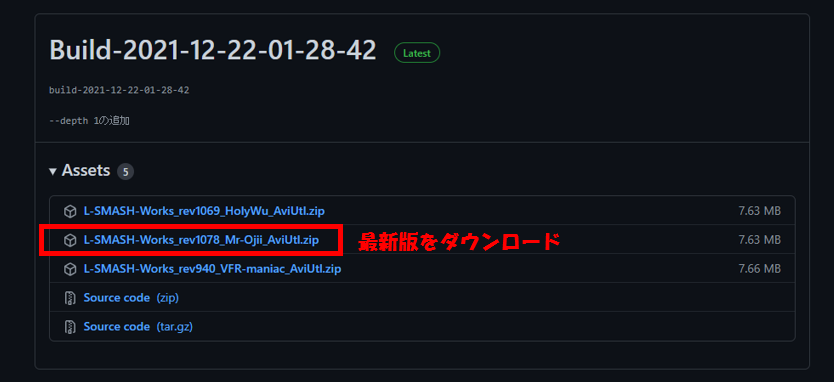
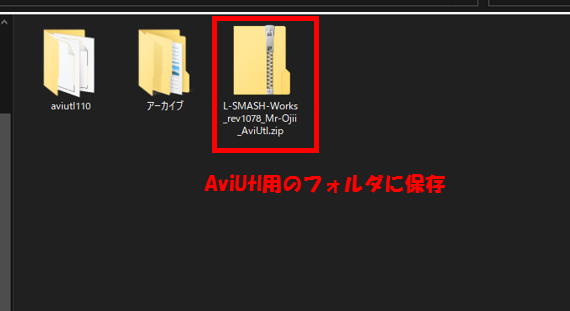
サイトにアクセス → L-SMASH Worksのダウンロード → AviUtl用のフォルダに保存
zipファイルを展開する
ダウンロードしたファイルを展開しましょう。
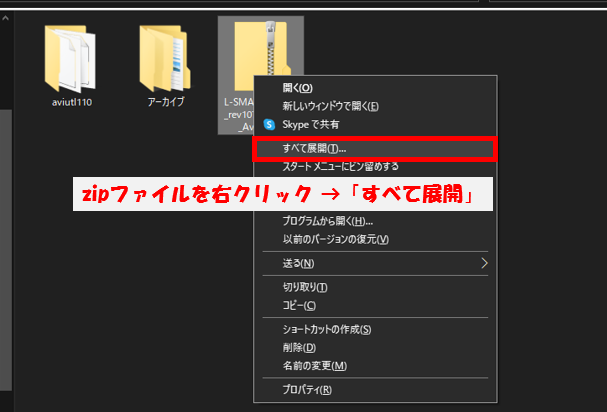
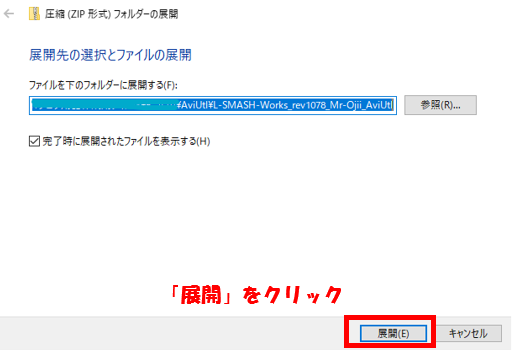
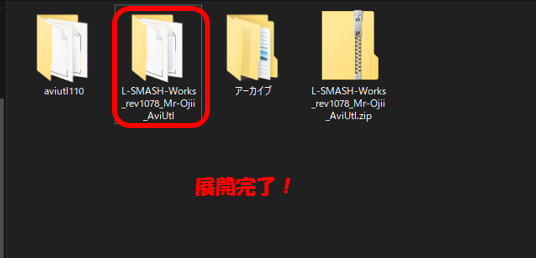
ファイルを右クリック → 「すべて展開」→「展開」→ ファイルを開く
必要なデータを移動する
展開しただけでは使えないので、AviUtlのフォルダーに必要なデータを移動させる必要があります。
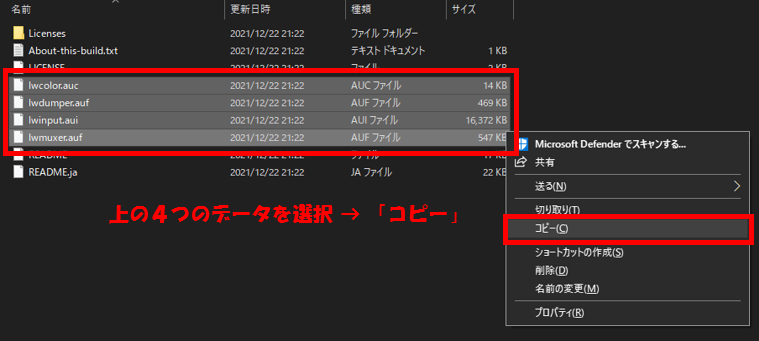
「lwcolor.auc」
「lwdumper.auf」
「lwinput.aui」
「lwmuxer.auf」
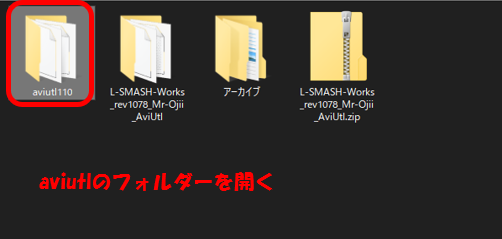
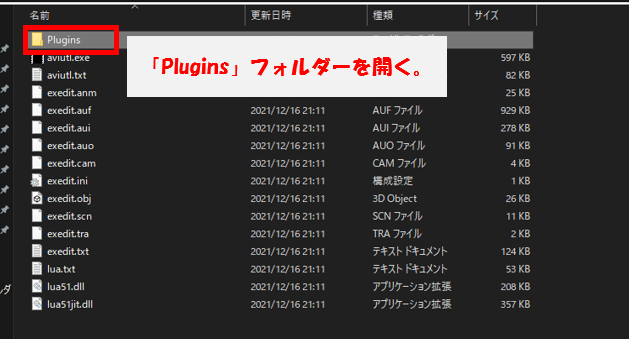
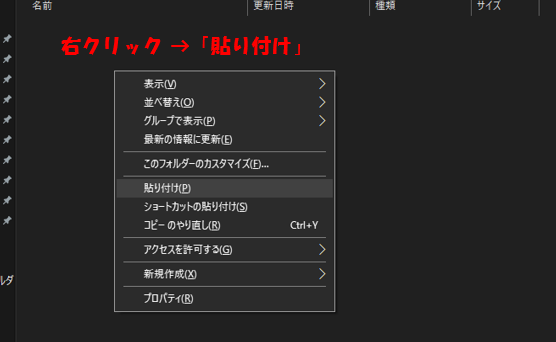
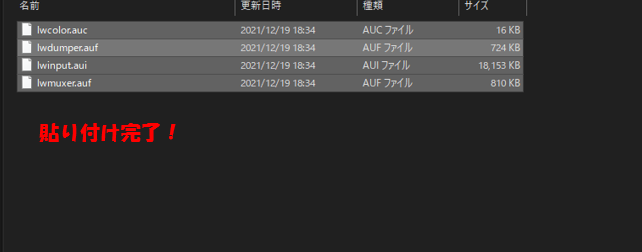
必要なデータ4つを選択して「コピー」→「aviutl」フォルダーを開く →「Plugins」フォルダーを開く → 右クリック → 「貼り付け」
L-SMASH Worksの初期設定
AviUtlを起動する
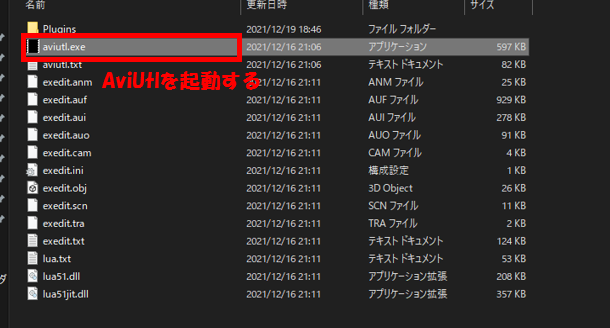
「aviutl.exe」をクリック
入力プラグインの優先度設定を行う
入力プラグインの優先度設定から優先度の順番を入れ替えましょう。
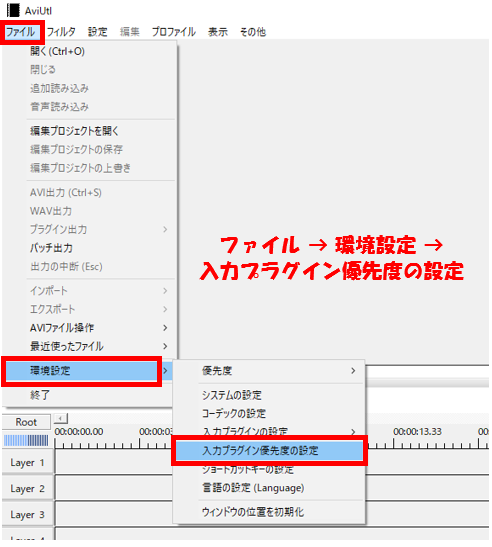
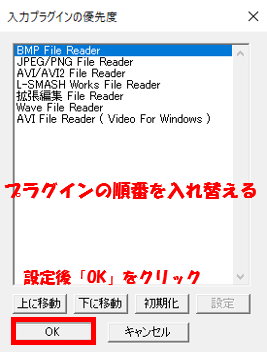
「ファイル」→「環境設定」→「入力プラグイン優先度の設定」→ 順番を入れ替える →「OK」
L-SMASH Works File Reader の設定
音ズレなどを起こさないためにしっかりと設定をしておきましょう。
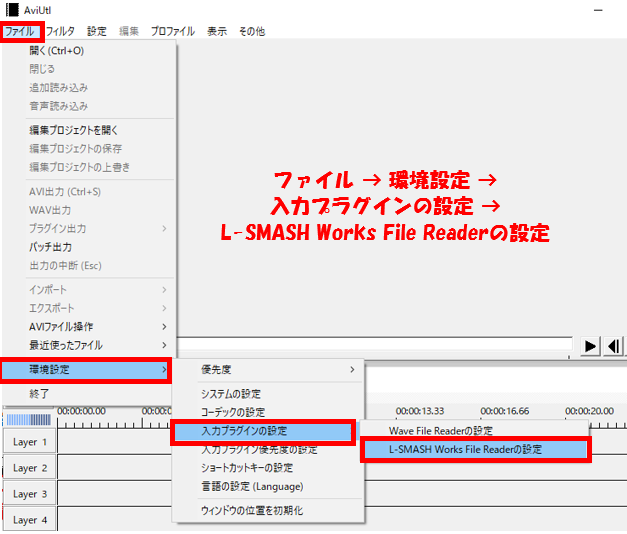
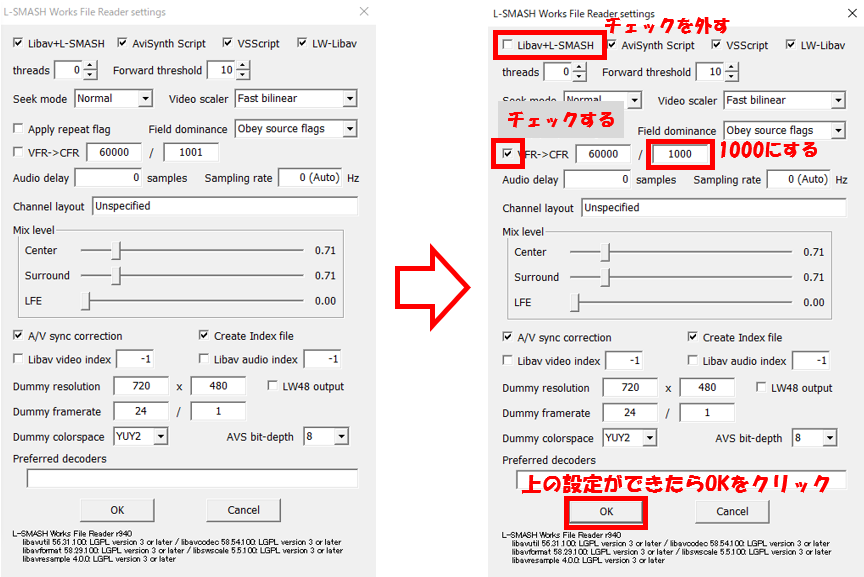
「ファイル」→「環境設定」→「入力プラグインの設定」→「L-SMASH Works File Readerの設定」
「Libav+L-SMASH」のチェックを外す
「VFR>CFR」にチェックを入れる
VFR>CFR の数値を「60000 / 1000」に変更する → 「OK」
「VFR>CFR」 にチェックを入れて、 「60000 / 1000」 に数値を変更していないと、音ズレが発生します。必ず確認するようにしてください。
設定しても音ズレが発生する場合は下記記事を参考にしてみてください。
「OK」を押すとメッセージが表示されるので「OK」を押してAviUtlを再起動して設定は完了です!
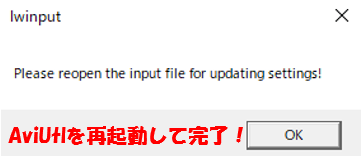
「OK」→ AviUtlを閉じる
フォルダーの整理
不要なファイルをアーカイブに収納して整理しておきましょう。
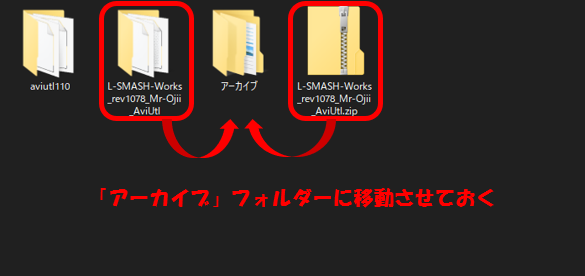
ダウンロードしたzipファイル と 展開したフォルダーを「アーカイブ」に収納
おわりに
AviUtlでMP4の動画を読み込む方法 についての紹介は以上です。お疲れ様でした。
次回は動画出力に必要なプラグインの導入方法について解説したいと思います。
といったところで今回はこの辺で。
続きの記事・前回の記事
[続きの記事]準備中
AviUtl使用者におすすめの記事








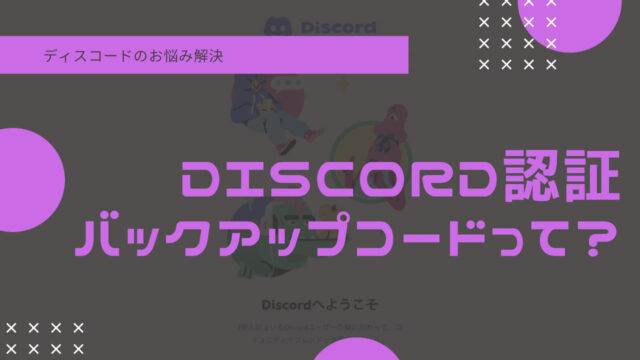




















コメント